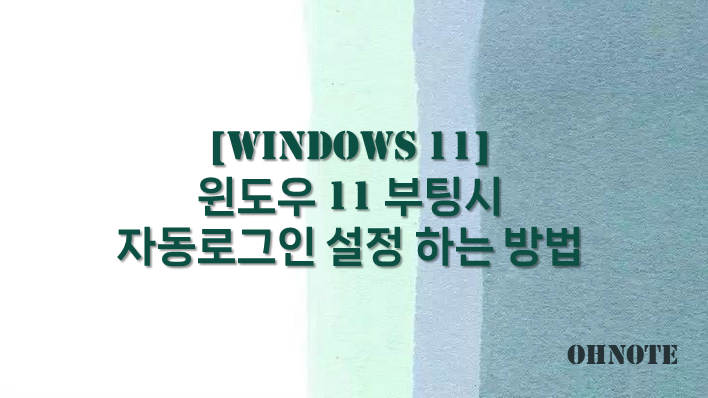
일반적으로 윈도우를 사용할 때 패스워드를 설정해서 사용하게 되는데요 패스워드를 설정하게 되면 윈도우를 부팅할 때마다 패스워드를 입력해야 하는 번거로움이 있습니다. 하지만 번거롭다고 패스워드를 제거하기에는 원격, 네트워크 드라이브 연결 등 보안을 위해 패스워드가 필요하기 때문에 제거하기에는 애매한 부분이기도 합니다. 이럴 때 윈도우 부팅 시 자동로그인 을 할 수 있도록 설정을 하면 매번 패스워드를 입력해야 하는 번거로움을 해소할 수가 있는데요 이번에는 윈도우 11 부팅 시 자동로그인 설정 하는 방법을 공유드립니다.
목차
부팅 시 자동로그인 설정 하기
1. 부팅 시 자동로그인설정을 하기 위해 작업표시줄 검색에서 레지스트리 편집기를 실행해주세요
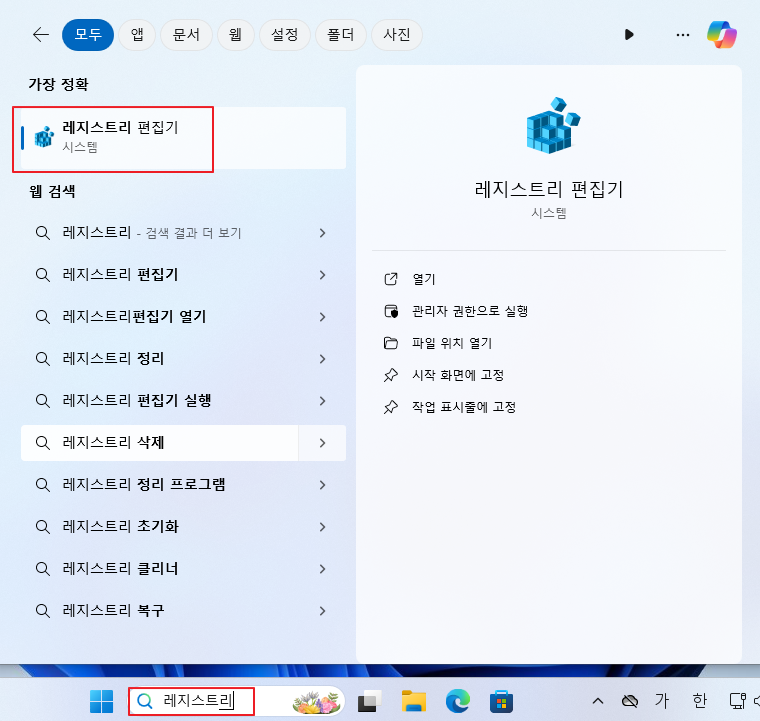
2. 레지스트리 편집기에서 자동로그인 설정을 하기 위해 Winlogon 경로로 이동해 주세요
* 컴퓨터\HKEY_LOCAL_MACHINE\SOFTWARE\Microsoft\Windows NT\CurrentVersion\Winlogon
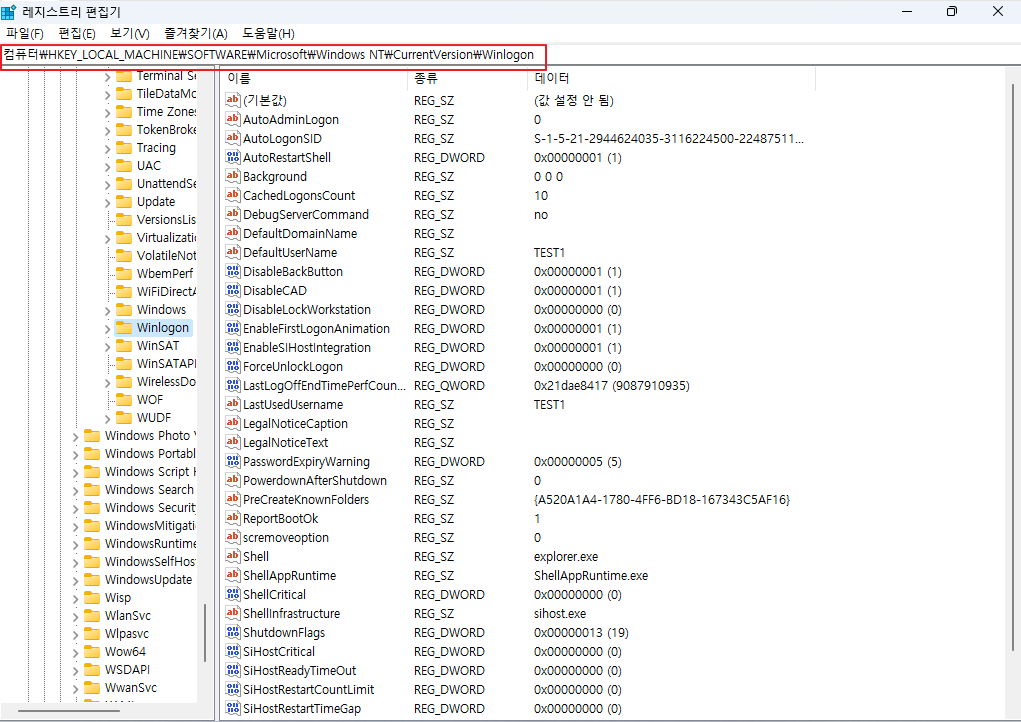
3. 부팅 시 사용할 사용자 계정을 DefaultUserName의 값으로 입력해 주세요

4. 부팅 시 사용할 사용자 계정의 패스워드를 DefaultPassword의 값으로 입력해 주세요
* 레지스트리에 DefaultPassword가 없을 시 문자열 값으로 생성해주세요
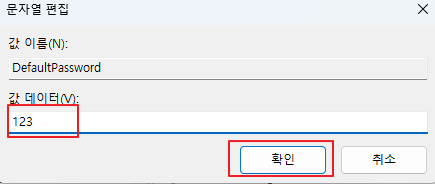
5. 계정, 패스워드값 입력 후 AutoAdminLogon의 값을 1로 변경하여 부팅 시 자동로그인을 설정을 진행해주세요
* AutoAdminLogon의 값을 0으로 변경하면 자동로그인이 해제됩니다.

6. 설정 완료 후 리부팅을 하면 사용자 계정으로 로그인되는 것을 볼 수 있습니다.
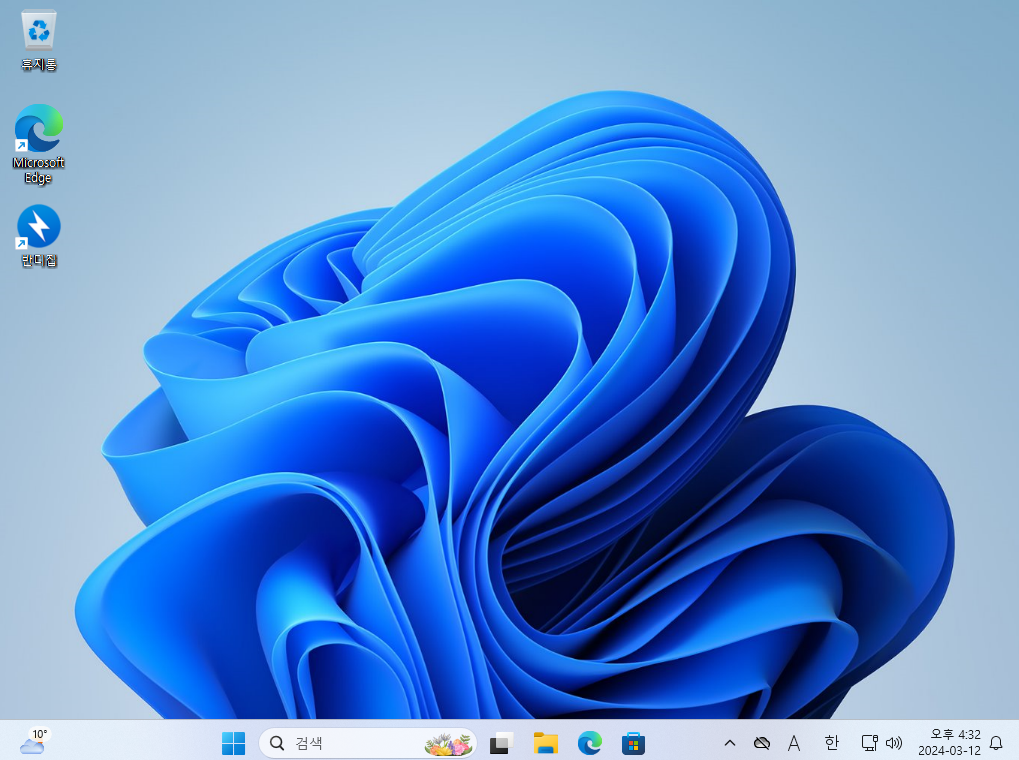
마치며
윈도우 부팅 시 자동로그인 설정은 패스워드를 입력하지 않는다는 장점이 있지만 보안적으로 보면 취약한 설정중 하나입니다. 반듯이 개인만 사용하는 PC일 때만 설정을 하여 사용하시길 바라며 여러 명이 사용하는 PC일 경우에는 설정을 하지 않고 사용하시길 바랍니다.
'IT노트 > Windows 11' 카테고리의 다른 글
| [Windows 11] 윈도우 11 작업 표시줄 숨기기 (0) | 2024.03.16 |
|---|---|
| [Windows 11] 윈도우 11 공유 폴더 설정 하는 방법 (0) | 2024.03.15 |
| [Windwos 11] 윈도우 11 복구 파티션 삭제 하는 방법 (0) | 2024.03.14 |
| [Windows 11] 윈도우 11 기본 브라우저 변경 하기 (0) | 2024.03.13 |
| [Windows 11] 윈도우 11 시작 프로그램 등록 하기 (0) | 2024.03.11 |
| [Windows 11] 윈도우 11 호스트네임 변경 하기 (0) | 2024.03.10 |
| [Windows 11] 윈도우 11 버전 확인 하는 방법 (0) | 2024.03.09 |
| [Windows 11] 윈도우 11 원격 데스크톱 포트 변경 (0) | 2024.03.08 |



